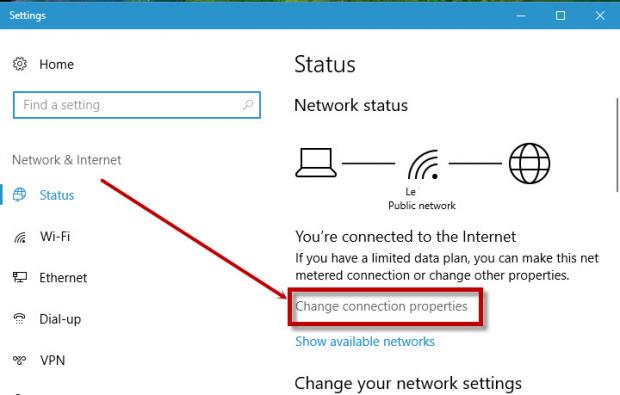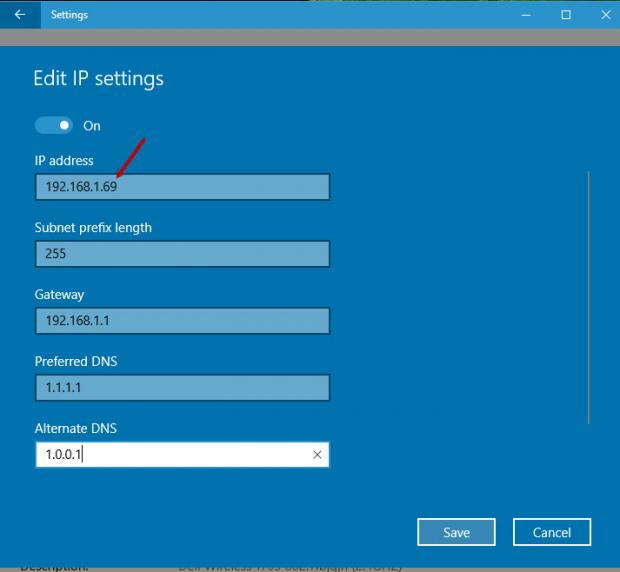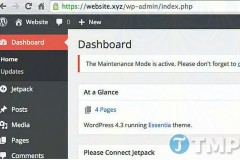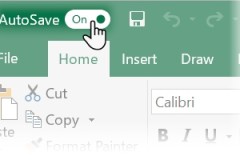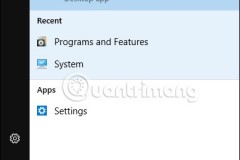Hướng dẫn cách đổi DNS 1.1.1.1 cloudflare, thay đổi DNS 1111 1001 trên máy tính laptop windows 10 nhanh nhất tăng tốc độ Iternet
Đổi DNS không phải là điều quá xa lạ với đa số người dùng máy tính và kể cả điện thoại, đặc biệt là game thủ và các bạn vọc vạch IT. Trong đó DNS Google có dải IP 8.8.8.8, 8.8.4.4 là dns được dùng nhiều nhất tại Việt Nam với nhiều ưu điểm về bảo mật và tốc độ load. Ngoài ra khi sử dụng DNS này cũng giúp bạn vô được nhiều trang web mà nếu sử dụng DNS mặc định của các nhà mạng sẽ không vào được.
Tuy nhiên mới đây dịch vụ cloudflare đã ra 1 dịch vụ DNS có tốc độ nhanh hơn đáng kể so với DNS google giúp bạn tăng tốc đáng kể tốc độ truy cập Internet. Về độ bảo mật thì nhà cung cấp cũng đưa ra chính sách khá thuyết phục là mã hóa và sẽ xóa lịch sử truy cập sau 24h. Cloudflare cũng là 1 trong những tên tuổi khá có uy tín với cộng đồng mạng. Vì thế việc sử dụng dải DNS này là 1 lựa chọn không tối nếu bạn muốn tăng tốc Internet nhà mình ổn định và nhanh hơn.
Trong bài viết này mình sẽ hướng dẫn các bạn chi tiết cách đổi DNS 1.1.1.1 trên windows 10 phiên bản mới nhất có thay đổi về giao diện
Trước tiên các bạn click chuột phải vào biểu tượng wifi hoặc biểu tượng mạng Internet chọn Open Netword & Internet settings
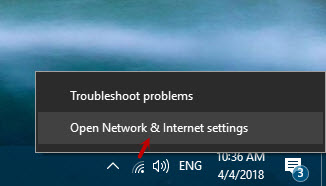
Giao diện quản lý phần Internet đã được phẳng hóa thay vì chức năng cũ, ba jclick vào CHange Connections propeties để vào phần quản lý DNS và đổi IP
Kéo xuống phía dưới phần IP settings và chọn Edit, mặc định là Automatics, tự động, mình sẽ chọn thủ công
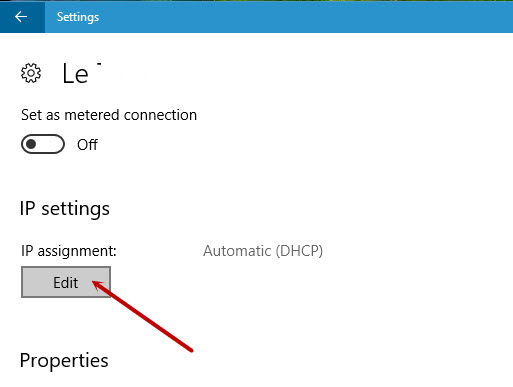
Trong phần Edit IP settings chọn Manual tức là thủ công thay vì tự động và check vào phần IPv4, nếu bạn dùng IPv6 thì click vào IPv6 nhé
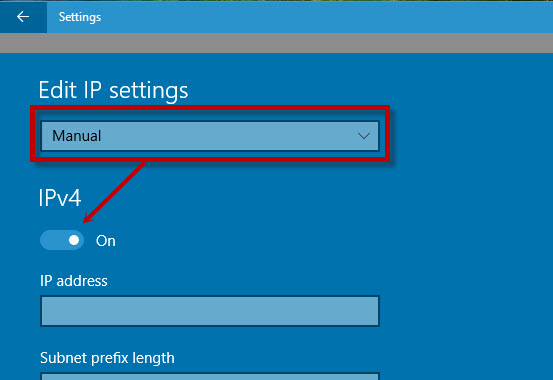
Tiếp tục sau khi chọn bật bạn sẽ phải điền IP trong đó
IP adress: Địa chỉ IP trong mạng nội bộ thì bạn có thể điền 192.168.1.X. Trong đó x bạn có thể chọn là các số tự nhiên từ 2 - 254, nếu mạng bạn nhiều người dùng thì nên chọn số lớn lớn chút để tránh bị đụng IP. Trong trường hợp bạn chọn X mà ko vô được mạng thì có thể chọn 1 số khác trong khoảng số trên nhé.
- Subnet prefix length: Điền số 255
- Getway: Cổng mạng bạn điền 192.168.1.1
- Preferred DNS: Điền 1.1.1.1
- Alternate DNS: 1.0.0.1
Sau khi điền xong bạn chọn Save để lưu lại và modem sẽ cấp phát IP mới cũng như kết nối mạng theo DNS mới, thông tin sau khi mình đổi như sau đã đổi được DNS 1.1.1.1
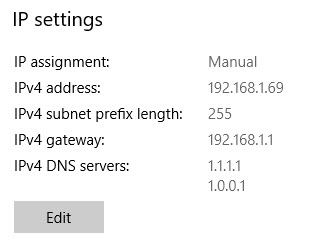
Và bây giờ bạn thử vào mạng xem tốc độ đã nhanh hơn nhé, ngoài DNS 1.1.1.1 nếu bất kỳ trục trặc gì thì bạn có thể chỉnh về tự động hoặc dùng DNS google 8.8.8.8 cũng được. Ngoài ra cũng còn 1 lưu ý Gateway của mỗi modem có thể khác nhau. Để chắc chắn bạn search, cách xem gateway của máy tính nhé.